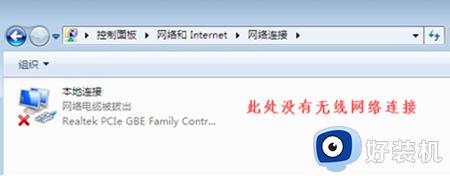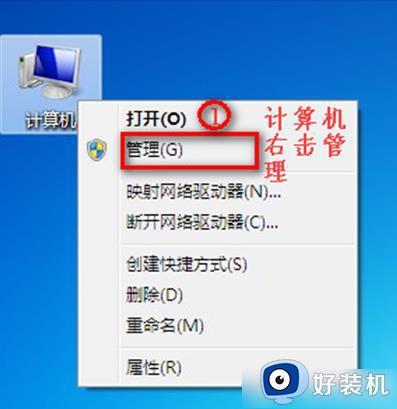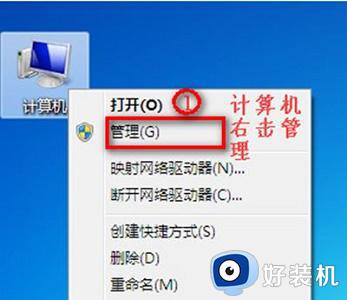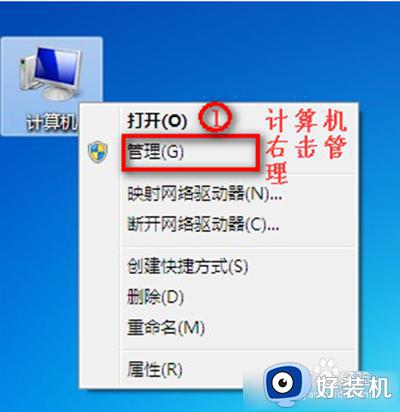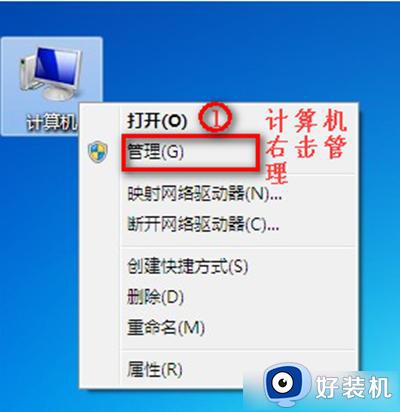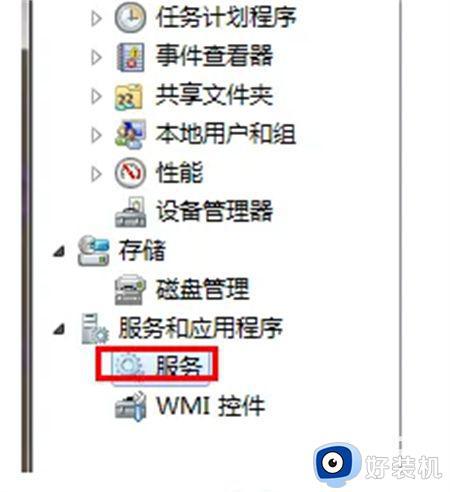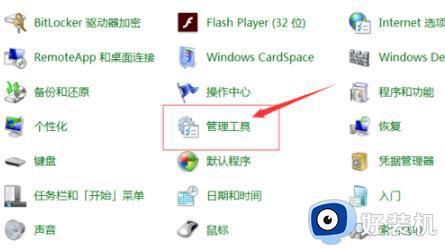win7电脑没有wifi选项怎么办 win7没有无线网络连接的解决方法
时间:2023-12-28 09:31:06作者:zheng
我们在使用win7电脑的时候难免会遇到一些问题,有些用户就在使用win7电脑的时候发现电脑的wifi功能突然不见了,导致电脑无法连接网络,想要解决却不知道win7没有无线网络连接的解决方法,今天小编就教大家win7电脑没有wifi选项怎么办,如果你刚好遇到这个问题,跟着小编一起来操作吧。
推荐下载:雨林木风win7系统
方法如下:
1,我们点击右下角的无线网络,打开网络和共享中心。

2,点击“更改适配器设置”。
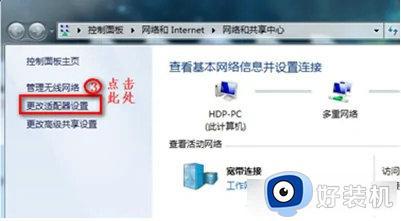
3,在“网络连接”窗口,如果网络连接里面有无线网络连接是灰色情况,我们就右键点击“启用”。
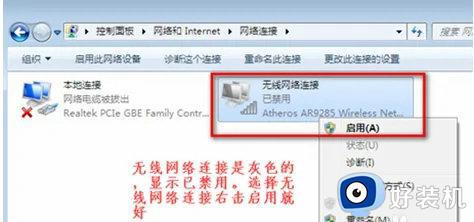
4,网络连接里面没有无线网络连接,我们按以下步骤操作。
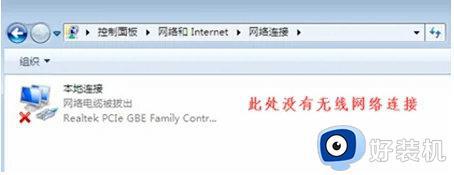
5,桌面上,右键“计算机”选择“管理”。
6,点击“设备管理器”。
7,我们查看“网络适配器”的作用。
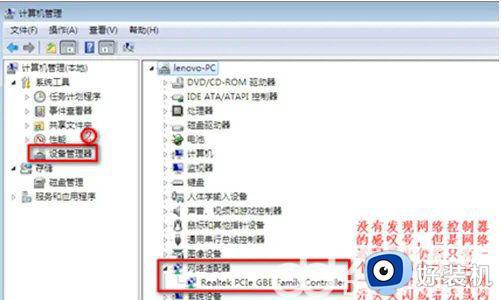
8,重启电脑后。连续按F2键进BIOS,Configuration页面Wireless LAN Support保证是Enabled状态,如果是Disabled状态如图进行更改。
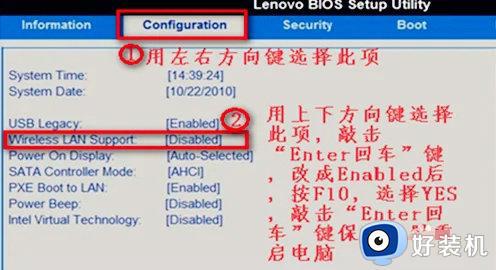
以上就是win7电脑没有wifi选项怎么办的全部内容,有遇到相同问题的用户可参考本文中介绍的步骤来进行修复,希望能够对大家有所帮助。